Ang Microsoft Outlook ay isang medyo simple at madaling gamiting programa. Sa pamamagitan nito, maaari mong matingnan ang lahat ng mga mensahe na dumarating sa iyong email. Ang mga email ay pupunta sa folder ng Inbox, ngunit maaaring kailanganin mong i-save ang mensahe sa hard drive o memory card ng iyong computer.
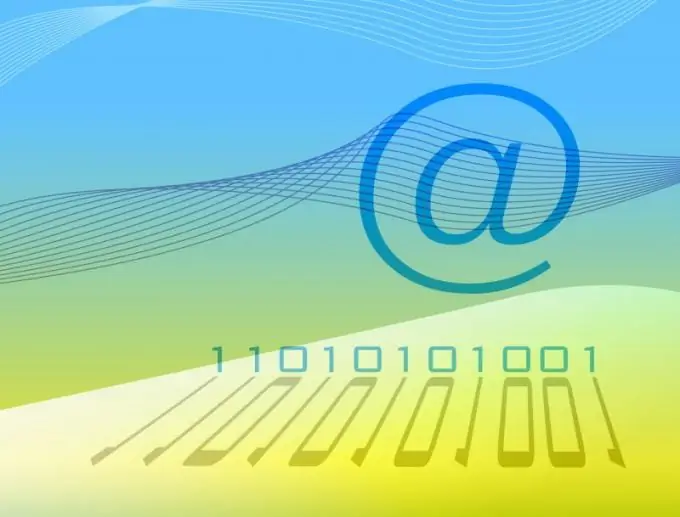
Kailangan
Programa ng Microsoft Outlook
Panuto
Hakbang 1
Nag-aalok ang programa ng maraming mga pagpipilian para sa pag-save ng sulat. Ang isa sa mga ito ay ang pag-save ng mensahe bilang isang file, na maaaring mai-convert sa format ng teksto kung kinakailangan. Mag-click sa nais na titik gamit ang kaliwang pindutan ng mouse, pagkatapos ay piliin ang "File" sa menu ng programa.
Hakbang 2
Sa bubukas na menu, mag-click sa pagpipiliang "I-save bilang". Pagkatapos piliin ang folder kung saan mai-save ang email at ipasok ang pangalan nito. Pagkatapos ay piliin ang "I-save". Ang mensahe ay nai-save sa folder na iyong pinili.
Hakbang 3
Kadalasan ang mga e-mail na mensahe ay kailangang mai-save sa format na Unicode. Ang pamantayang ito ay sinusuportahan ng halos lahat ng mga serbisyo sa koreo sa buong mundo. Sundin ang mga hakbang na ito upang mai-save ang iyong email sa format na ito. Sa menu ng programa, piliin ang "Serbisyo", pagkatapos - "Mga Pagpipilian". Magbubukas ang isang bagong window. Dito, piliin ang tab na "Advanced". Pagkatapos sa bagong window, i-click ang pindutang "Advanced".
Hakbang 4
Lilitaw ang window ng mga setting, kung saan hanapin ang linya na "I-save ang mga mensahe sa format na Unicode". Lagyan ng tsek ang kahon sa tabi ng linyang ito at i-click ang OK. Ngayon, kapag nag-save ka gamit ang unang pamamaraan, ang iyong email ay nai-save sa format na Unicode.
Hakbang 5
Gayundin, kung kinakailangan, maaari mong direktang kopyahin ang mga nilalaman ng e-mail sa isang dokumento ng Microsoft Office Word. Upang magawa ito, buksan ang mensahe na nais mong i-save at pindutin ang CTRL + A. Pipiliin nito ang buong liham, kasama ang linya ng paksa. Pagkatapos ay pindutin ang CTRL + C upang maipadala ang data sa clipboard.
Hakbang 6
Ngayon buksan ang Microsoft Office Word at pindutin ang keyboard shortcut CTRL + V. Ang sulat ay ipinasok sa dokumento. Pagkatapos nito, piliin ang "I-save" sa menu ng programa at pumili ng isang folder upang mai-save ang liham. Magpasok ng isang pangalan para sa liham at i-click ang pindutang "I-save".






